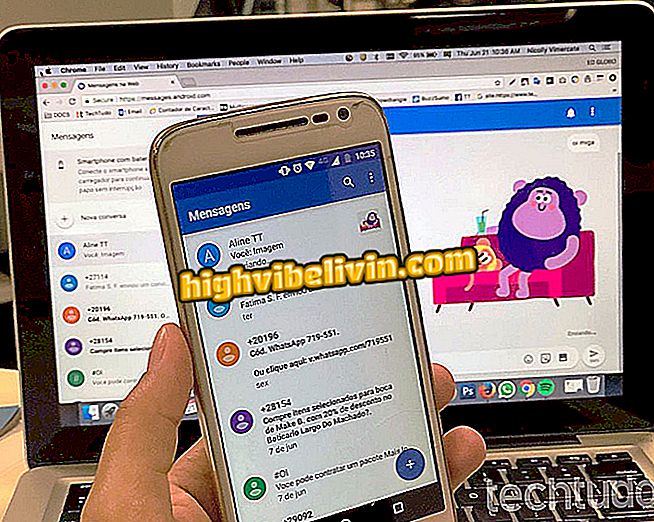„Canva for Android“: kaip sukurti „YouTube“ vaizdo įrašų miniatiūras
Canva, nesudėtingas internetinis redaktorius, laimėjo „Android“ telefonų versiją. Kaip ir žiniatinklio versija, programa leidžia jums sukurti „YouTube“ vaizdo įrašų miniatiūras su šriftais, filtrais ir stilizuotais vaizdais, kurie gali padėti kanalui pasiekti daugiau aktualumo ir pagerinti jo vizualinę tapatybę.
Šis procesas yra gana paprastas. Kai darbas bus atliktas, svetainė taip pat leidžia vartotojui išsaugoti rezultatus išmaniajame telefone esančioje galerijoje arba pasidalinti jais su draugais socialiniuose tinkluose. Žingsnis po žingsnio buvo atliktas „Moto G5“ su „Android“ 7 „Nugat“.

Sužinokite, kaip sukurti „Canva“ „YouTube“ viršelį
Canva for Android: kaip padaryti asmeninius įrašus Instagram
Ieškoti modelių
1 veiksmas. Atsisiųsdami „Canva“ programą, sukurkite paskyrą arba prisijunkite naudodami „Facebook“, „Gmail“ ar kitą el. Laišką.

Prisijunkite prie Canva
2 veiksmas. Pasirengę sąskaitą, stumkite ekraną žemyn, kol pamatysite parinktį „YouTube“ miniatiūra.

Pasirinkite „YouTube“ miniatiūros dalį
3. Pasirinkite vieną iš skyriuje esančių šablonų.

Pasirinkite vieną iš galimų modelių
Patarimų redagavimas
4 žingsnis. Jei norite keisti dizainą, tiesiog palieskite bet kurią jo dalį. Pavyzdžiui, norėdami pakeisti vaizdą, palieskite norimą pakeisti paveikslėlį, o programa suteiks jums prieigą prie jūsų išmaniojo telefono galerijos. Pasirinkite vieną iš nuotraukų, kurias norite pakeisti.

Spustelėkite, jei norite pasirinkti naują miniatiūros nuotrauką
5. Norėdami pakeisti objektą, bakstelėkite jį ir vilkite jo kraštus. Taip pat galite pakeisti spalvą arba pridėti skaidrumą.

Pakeiskite objektų dydį arba spalvą
6 žingsnis. Norėdami pakeisti teksto dydį arba šriftą, palieskite paveiksle esantį sakinį ir žemiau bus rodoma galimybė atlikti pakeitimus.

Spustelėkite tekstą, kad pakeistumėte šriftą ir pranešimą
7. Jei norite pridėti filtrą, palieskite vaizdą dar kartą, eikite į „Filtras“ ir pasirinkite filtrą, kurį norite naudoti.

Pridėkite filtrą prie savo nuotraukų
8 žingsnis. Jei norite visiškai pradėti savo dizainą, palieskite objektus, o po to dėžę, kad juos ištrintumėte po vieną. Tada spustelėkite „+“ simbolį, kad pridėtumėte kitus elementus.

Projektą galite pradėti nuo nulio, ištrindami visus elementus
Išsaugoti dizainą
9. Norėdami išsaugoti darbą, viršutiniame dešiniajame kampe palieskite „Bendrinti“ ir pasirinkite norimą įrašyti programą. Galite siųsti per socialinius tinklus arba laikyti „Google“ diske. Norėdami įrašyti į telefoną, palieskite „Įkelti į nuotraukas“.

Pasirinkite programą, kad išsaugotumėte vaizdą
10. Atsiųskite, palaukite, kol vaizdas bus įkeltas, ir jis bus išsaugotas.

Įkelti vaizdą
Kas yra geriausia nemokama nuotraukų redagavimo programa? Negalite atsakyti į šią temą